小白一键重装系统电脑版-小白电脑系统一键重装系统
1.小白一键重装系统怎么使用
2.小白一键重装系统如何重装
小白一键重装系统怎么使用
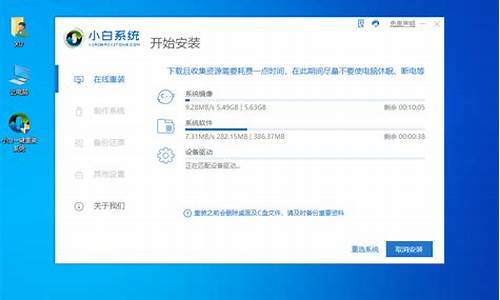
1、打开小白一键重装系统工具,出现小白软件主界面,点击立即重装系统”进入下一步。
2、软件自动检测电脑软硬件环境以及电脑网络连通状态,完成后点击下一步按钮。
3、进入资料备份界面,通过勾选可以选择对我的文档”、收藏夹”、桌面文件”进行备份,备份资料会保存到自动生成的XBGhost/资料备份”目录内,此目录会根据电脑磁盘中最大剩余空间容量作为文件、系统的备份以及下载的系统自动产生。
4、进入小白系统重装软件的系统下载列表界面,根据需求以及电脑配置情况选择适合你的系统版本,点击右边的安装此系统”。
5、软件开始下载你所选定的系统Ghost,从界面上可以清晰明了地观察到各种数据。小白系统提供高达10多兆每秒的瞬时下载速度,当然根据每个用户终端的网络带宽不同会有很大差异,请大家在下载过程中耐心等待。
6、下载完成后弹出是否重启安装,点击立即重启”,电脑将自动进行安装。
小白一键重装系统如何重装
小白一键重装系统是一款非常实用的电脑系统重装工具,今天我们就来讲讲小白一键重装系统怎么重装Win764位,下面通过这篇文章给大家讲解一下。
小白一键重装系统Windows7x64重装教程
1、工具,点击绿色按钮立即重装系统
2、软件自动检测电脑的软硬件环境,通过后点击下一步
3、这一步是针对电脑桌面以及收藏夹等C盘文件的备份,大家根据需要勾选并实现备份即可,完成后继续下一步
4、选择你需要安装的系统版本,这里就是选择win7的64位系统即可,然后点击后面的安装此系统
5、软件开始自动,只需耐心等待些许时间即可,下载完成后在弹出的提示框选择确认重启安装即可
一键重装系统win764位到此圆满成功,是不是非常简单呢?赶紧来试试吧!需要演示的小伙伴可点击:小白一键重装系统教程
小白一键重装系统|
声明:本站所有文章资源内容,如无特殊说明或标注,均为采集网络资源。如若本站内容侵犯了原著者的合法权益,可联系本站删除。












